Mot de passe sécurisé - hashing
Toutes les applications que nous proposons sont conformes aux obligations de sécurité imposées par la réglementation RGPD. Les mots de passe de nos applications sont enregistrés sous forme de hash. Cela signifie que, lorsque l’identité d’une personne est vérifiée, le mot de passe chiffré est comparé au hash enregistré dans la base de données. Cela nous permet de contrôler si un utilisateur a introduit le bon mot de passe, sans que son mot de passe soit enregistré d’une manière permettant de retracer le mot de passe original.
Délai de conservation des données
Dans Admin-Consult / Admin-IS, il est possible d’indiquer un délai de conservation pour une relation ou un collaborateur, ou – de manière générale – pour toute personne physique qui est identifiée dans nos applications.
Dans le cadre du RGPD, il n’est pas autorisé de conserver les données à caractère personnel s’il n’y a pas/plus de nécessité de le faire. En paramétrant un délai de conservation, vous pouvez vérifier les données à supprimer.
Le paramétrage se fait via Accueil – Configuration – Relation – RGPD config (en bas)
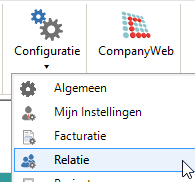
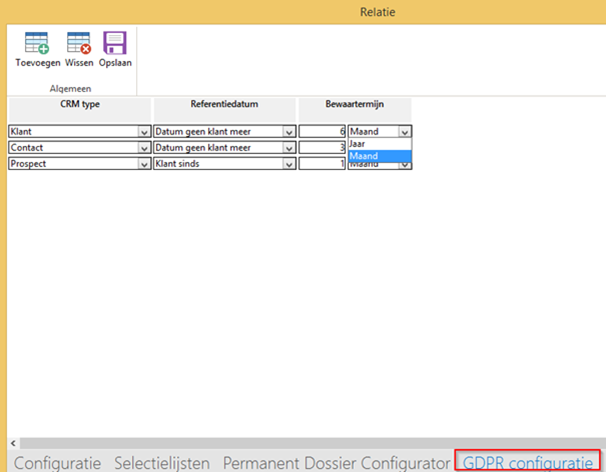
Le bouton « Ajouter » permet d’ajouter une ligne et de compléter les informations souhaitées.
Le délai peut être déterminé en ‘mois’ ou en ‘années’.
Gestion des données à caractère personnel d’une relation
Pour bien comprendre le déroulement de la procédure, il faut distinguer deux types de relations : les « Clients » et les « Autres relations ».
Par « Clients », nous entendons toutes les relations pour lesquelles il existe des enregistrements de temps et/ou des factures. Les clients ne pourront jamais être effectivement supprimés, mais ils doivent être anonymisés une fois que le délai de conservation arrive à échéance. La suite de ce texte l’explique en détail.
Toutes les « Autres relations » peuvent en principe être effectivement supprimées.
Dans le cadre du RGPD, nous vous proposons la procédure suivante pour la gestion des données à caractère personnel :
Étape 1 : paramétrer le délai de conservation au niveau des relations
Admin-Consult / Admin-IS > Configuration > Général > Relations > Délais de conservation
P.ex.
|
Type CRM |
Date de référence |
Délai de conservation |
|
|
Liste de sélection o |
Liste de sélection contenant les données par relation (client depuis, et plus client depuis) |
|
Liste de sélection |
|
Prospect |
Client depuis |
10 |
mois |
|
Client |
Date de fin - client |
6 |
ans |
|
Contact |
Date de fin - client |
6 |
ans |
|
+ |
|
|
|
Vous pouvez indiquer ici le délai de conservation par type de CRM. Vous pouvez ajouter, modifier ou supprimer des données. Les champs Type CRM, Date de référence et Délai de conservation sont obligatoires. La Date de référence comprend une liste de sélection non exhaustive des données de la Relation.
Les modifications apportées aux paramètres au départ de cet écran sont appliquées en temps réel à toutes les relations concernées. Le cas échéant, la date d’expiration d’une relation est complétée, modifiée ou supprimée.
Si la date de référence est modifiée - p. ex. si ‘la date fin client’ est complétée - la date d’expiration est calculée en temps réel.
Étape 2 : rechercher les relations dont le délai de conservation des données est arrivé à expiration
Il est possible d’ajouter une colonne ‘Date d’expiration’ dans l’aperçu des relations. En filtrant les relations sur la base d’une date d’expiration passée, vous obtenez rapidement une liste des relations à supprimer.
Étape 3 : supprimer une relation
Une relation peut être supprimée au moyen du bouton « Supprimer ». Avant la suppression effective de la relation, les contrôles suivants sont exécutés :
La date d’expiration de la relation a-t-elle été complétée ? Non.
Dans ce cas, nous exécutons les contrôles existants.
La date d’expiration de la relation a-t-elle été complétée ? Oui
- Reste-t-il des documents liés à cette relation ? Oui, message d’erreur : « Il reste des documents liés » Attention! les documents supprimés se retrouvent dans la corbeille et sont toujours liés. Vous devrez également vider la corbeille à papier avant que le message ne disparaisse. Via Admin-DMS > Auxiliaires> Corbeille, vous pouvez consulter la Corbeille.
- La relation est-elle toujours active ? Oui, message d’erreur : « Client toujours actif »
- La relation est-elle un client ou liée à un client actif ? Oui, message d’erreur : « Relation liée à un client actif »
- Reste-t-il des « To Do » ouverts ? Oui, message d’erreur : « Il reste des To Do ouverts »
- Reste-t-il des factures ouvertes ? Oui, message d’erreur : « Il reste des factures ouvertes »
- Reste-t-il des tâches ouvertes ? Oui, message d’erreur : « Il reste des tâches inachevées »
- La date d’expiration est-elle atteinte ? Non, message d’erreur : « La date d’expiration n’est pas encore atteinte ».
Si l’un de ces messages d’erreur s’affiche, il ne sera pas possible de supprimer la relation. Contrôlez les données, adaptez-les au besoin et essayez à nouveau de supprimer la relation si la suppression reste d’actualité.
La relation est supprimée dès il n’y a plus de messages d’erreur. Les données supprimées diffèrent suivant le type de relation.
S’il s’agit d’un « Client », la relation ne pourra pas être effectivement supprimée :
- Le nom de la Relation est remplacé par « RGPD+Relation_id »
- Tous les champs non obligatoires de la relation sont effacés
- Tous les « To Do » et toutes les communications sont supprimés
S’il s’agit d’une « Autre relation », la relation est effectivement supprimée.
Gestion des données à caractère personnel d’un collaborateur
Les collaborateurs ne pourront jamais être effectivement supprimés.
Étape 1 : paramétrer les délais de conservation au niveau des collaborateurs
Ce paramétrage peut se faire via Accueil – Configuration – Collaborateurs – Configuration RGPD (en bas).
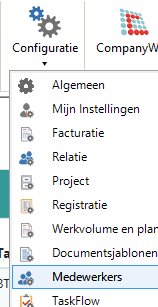
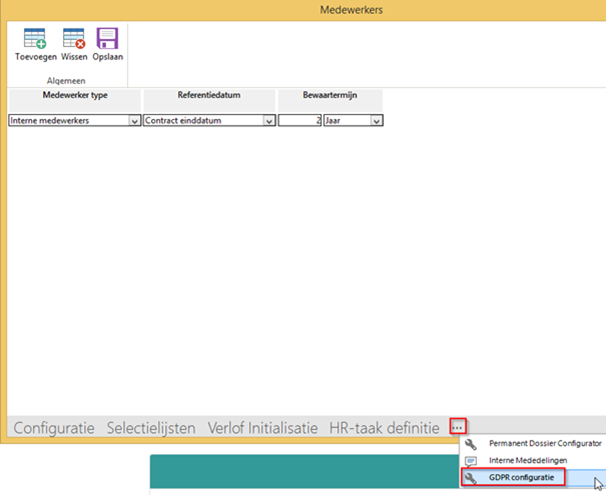
- ex.
|
Type collaborateur |
Date de référence |
Délai de conservation |
|
|
Liste de sélection |
Liste de sélection – données du collaborateur |
|
Liste de sélection |
|
Collaborateur interne |
Date de fin du contrat |
6 |
mois |
|
Collaborateur externe |
Date de fin du contrat |
6 |
ans |
|
+ |
|
|
|
Vous pouvez définir ici le délai de conservation par type de collaborateur. Vous pouvez ajouter, modifier ou supprimer des données. Les champs Type de collaborateur, Date de référence et Délai de conservation sont obligatoires. La Date de référence comprend une liste de sélection non exhaustive des données du Collaborateur.
Les modifications apportées aux paramètres au départ de cet écran sont appliquées en temps réel à tous les collaborateurs concernés. Le cas échéant, la date d’expiration du collaborateur peut être complétée, modifiée ou supprimée.
Si la date de référence est modifiée – p. ex. date de fin du contrat – la date d’expiration est calculée en temps réel.
Étape 2 : rechercher un collaborateur dont le délai de conservation des données est arrivé à expiration
Vous pouvez ajouter une colonne Date d’expiration dans l’aperçu des collaborateurs. En filtrant les collaborateurs sur la base d’une date d’expiration passée, vous obtenez rapidement une liste des collaborateurs à supprimer.
Étape 3 : supprimer un collaborateur
Pour supprimer un collaborateur, cliquez sur le bouton « Supprimer ». Avant la suppression effective d’un collaborateur, les contrôles suivants sont effectués :
La date d’expiration du collaborateur a-t-elle été complétée ? Non.
Dans ce cas, nous effectuons les contrôles existants.
La date d’expiration du collaborateur a-t-elle été complétée ? Oui
- Reste-t-il des documents liés ? Oui, message d’erreur : « Il reste des documents liés »
- Le collaborateur est-il actif ? Oui, message d’erreur : « Collaborateur actif »
- Reste-t-il des « To Do » ouverts pour ce collaborateur ? Oui, message d’erreur : « Il reste des To Do ouverts »
- Le Collaborateur est-il encore lié à des Relations ou Projets ? Oui, message d’erreur : « Le collaborateur est lié à des relations ou projets »
- Le Collaborateur décide-t-il des congés ? Oui, message d’erreur : « Le collaborateur décide des congés »
- Le Collaborateur est-il lié à des tâches ouvertes ? Oui, message d’erreur : « Il reste des tâches ouvertes »
Si l’un de ces messages d’erreur s’affiche, il n’est pas possible de supprimer le collaborateur. Contrôlez les données, modifiez-les au besoin et réessayez si la suppression est toujours nécessaire.
Lorsque tous les messages d’erreur ont été résolus, le collaborateur est anonymisé :
- Le Collaborateur.nom et le Collaborateur.login sont remplacés par « RGPD+Collaborateur_id »
- Les données du collaborateur sont effacées
Commentaires
0 commentaire
Vous devez vous connecter pour laisser un commentaire.